¿Sabía que su propio contenido, producido con un alto estándar, no es solo uno de sus activos en línea más potentes, sino también un regalo que puede seguir dando? Su propio contenido proporciona la base para una oportunidad de clasificación en Google, produce reconocimiento de marca y / o nombre y es el medio básico por el cual puede generar un ingreso en línea.
También es suyo cambiar el propósito de lo escrito contenido para presentaciones de diapositivas, video, rich media y más. La prevalencia y el interés en el consumo de video es de particular interés para cualquiera que quiera hacer olas y ganar tracción en línea.
Lumen: una forma de hacer videos animados fáciles
¿No eres un experto en creación de videos? No hay necesidad de preocuparse. Entre las herramientas disponibles en línea, Lumen5, una herramienta de video intuitiva de arrastrar y soltar, puede ayudarlo a convertir rápida y fácilmente su contenido escrito en atractivo video animado para compartir.
El los precios van desde planes gratuitos hasta planes de nivel empresarial. La versión gratuita le da acceso a:
También puede crear y descargar cinco videos por mes. La resolución del video es menor que con las versiones de pago e incluirá el logotipo de Lumen5 en los créditos.
Si desea eliminar el logotipo y crear un video de mayor resolución, deberá actualizarlo. Sin embargo, los costos actualizados son muy razonables en comparación con el valor. El paquete de nivel más bajo cuesta solo $ 29 / mes cuando se factura mensualmente y $ 19 / mes si se factura anualmente ($ 228).
In_content_1 all: [300x250] / dfp: [640x360]->Prueba a usar Lumen5 gratis primero siguiendo los pasos a continuación. Si le gusta y desea actualizar, siempre puede hacerlo más tarde.
Elija un formato
Cuando haga clic en Crear video, se le dará la opción de elegir el formato de redes sociales o el formato personalizado que desea usar. O puedes saltarte este paso.
Tenga en cuenta que puede cambiarlo en cualquier momento. Las opciones disponibles son:
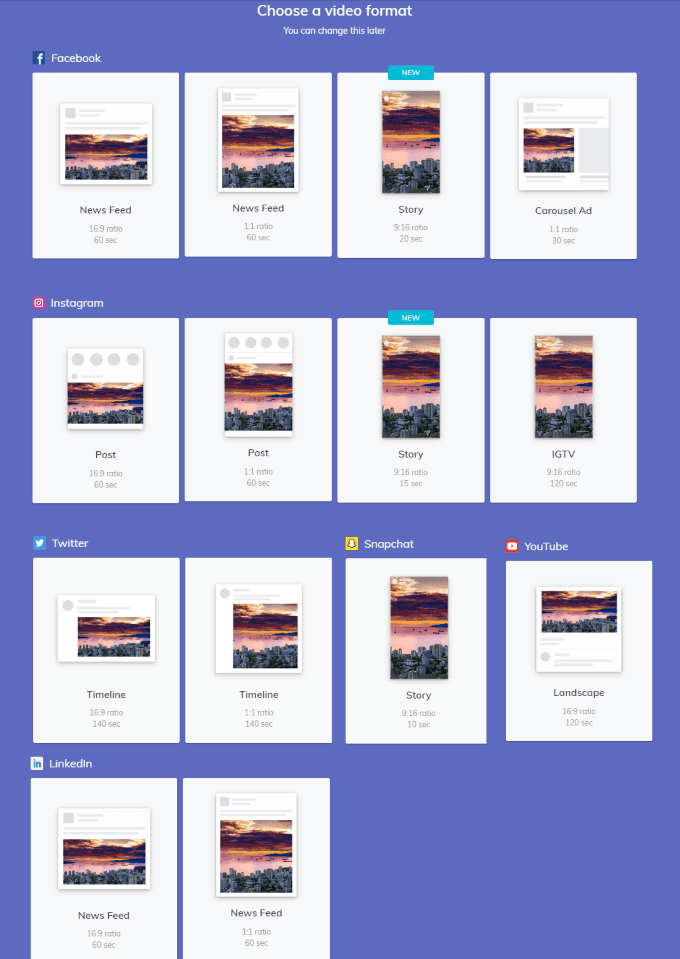
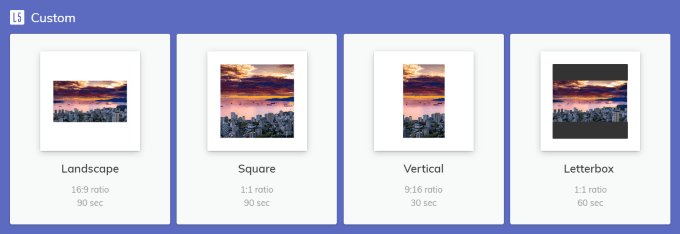
Elija un tema
Lumen5 proporciona varios temas para usted para elegir.
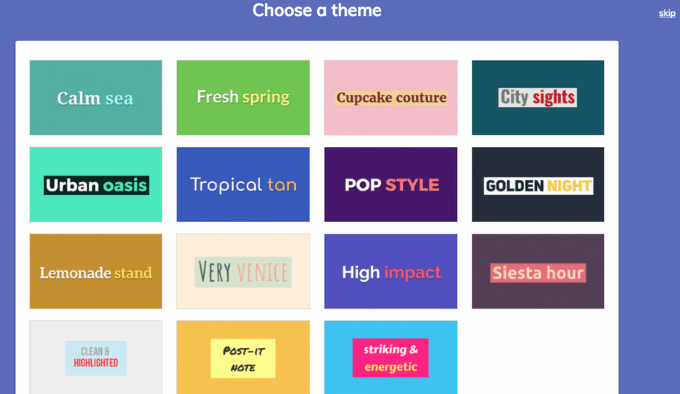
Marca tu video
Agrega tu marca a tus videos agregando un logotipo, configurando el esquema de color y seleccionando o subiendo la fuente que deseas usar.
Comience haciendo clic en Estiloen la navegación del lado izquierdo.
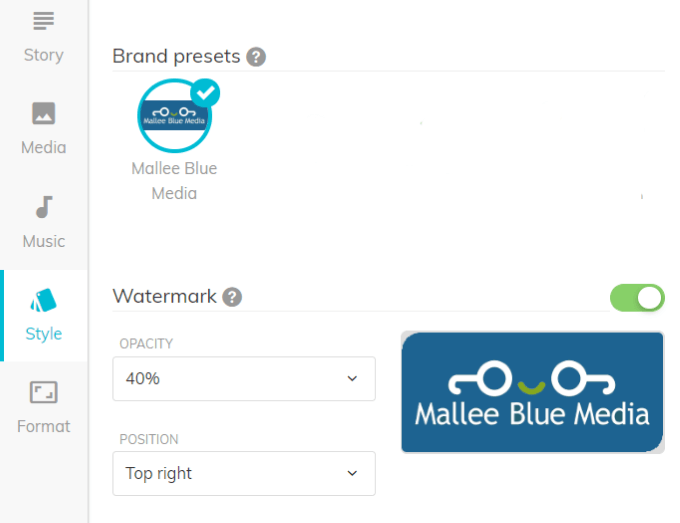
Agregue su logotipo
Puede optar por cargar su logotipo o no incluir uno al alternar el botón junto a Marca de agua. Cuando está verde, significa que su logotipo cargado aparecerá en su video.
La opacidad y la posición de su logotipo también dependen de usted. Haga clic en el menú desplegable junto a cada uno para ver sus opciones y elija una.
Elija sus colores
Del estilo opción de menú, puede seleccionar el texto y los colores de fondo que coincidan con su identidad de marca.
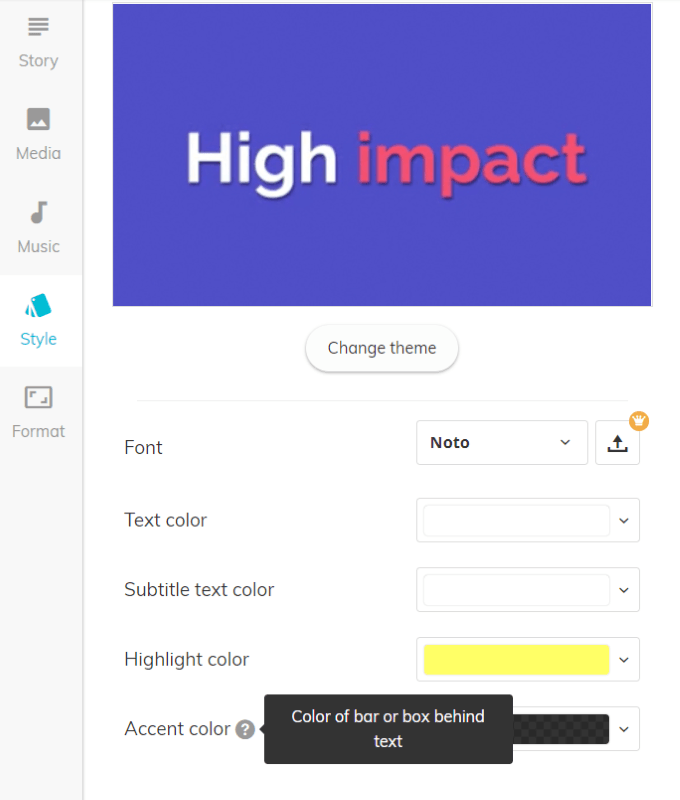
Puede cambiar el tema haciendo clic en el botón Cambiar tema. Para encontrar el color del texto, subtítulo, área resaltada y color de acento que desea usar, haga clic en el botón desplegable junto a cada opción.
Siga el mismo proceso para seleccionar su fuente preferida o cargar el tuyo.
Convierte tu contenido existente
Hay tres formas simples de convertir tu contenido existente usando Lumen5. Puede:
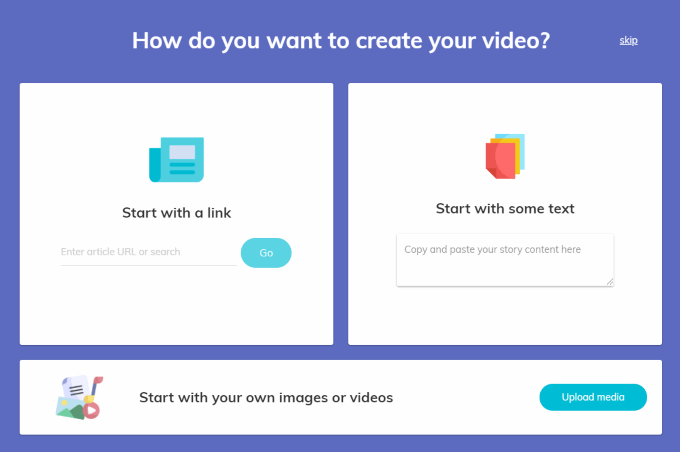
Su guión gráfico
Se crea automáticamente una base para su video, ya sea que ingrese una URL o pegue contenido en el cuadro de texto.
El texto aparecerá en su panel de edición en el lado izquierdo de la pantalla. El guión gráfico aparecerá en el lado derecho.
Cuando ingresas una URL, Lumen5 usa inteligencia artificial (AI) para seleccionar oraciones (ver el texto resaltado) e imágenes para ti.
Tiene la opción de mantener sus sugerencias o borrar el tablero.
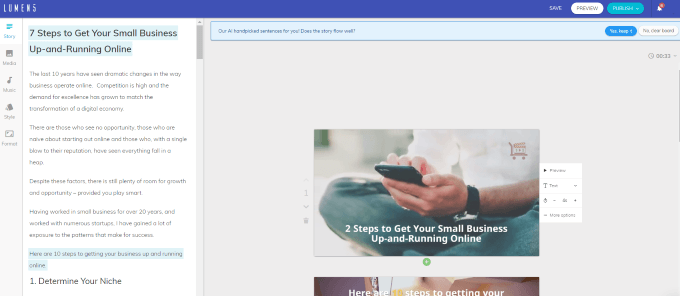
Si elige aceptar las sugerencias de AI, aún puede hacer modificaciones. Por ejemplo, supongamos que desea incluir el primer párrafo. Haga clic en él y se agregará al guión gráfico.
El sistema creará automáticamente una subescena (una diapositiva adicional con la misma imagen o video) si su texto es demasiado largo.
El procedimiento es el mismo si elige descartar las sugerencias de AI.
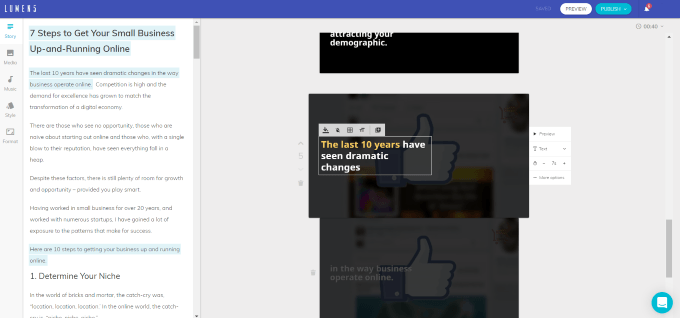
Editar texto
Para editar el texto en su guión gráfico, haga clic dentro del cuadro y realice los cambios que desee . Puede editar, agregar o eliminar texto.
Usando AI, Lumen5 calcula automáticamente:
Sin embargo, puede anular las sugerencias y realizar los cambios que desee. Tenga en cuenta que el fondo multimedia se animará en el video renderizado. Puede obtener una vista previa de la animación para cada diapositiva haciendo clic en Vista previa.
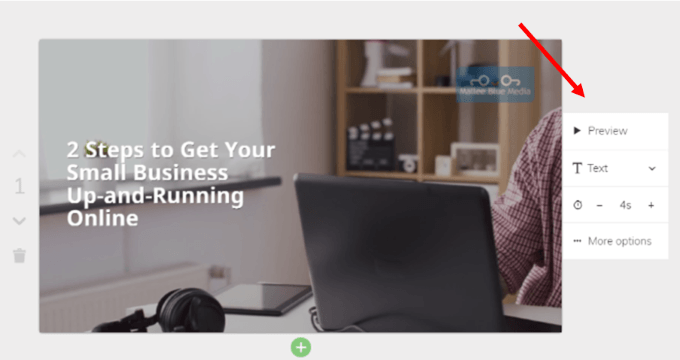
Puede elegir qué tipo de texto desea (Si alguna). Sus opciones son:
Por ejemplo, si desea que su texto sea Texto de título, haga clic en Títuloy cambiará.
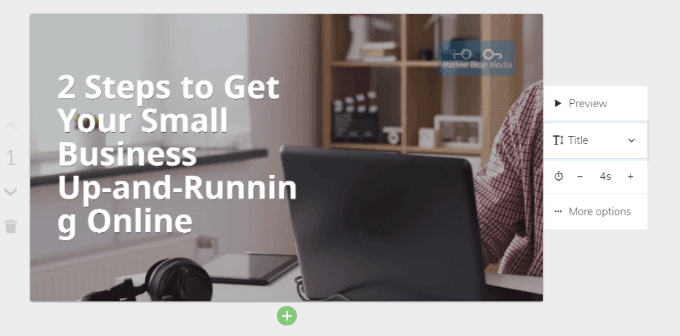
Tenga en cuenta que el texto en la diapositiva anterior utilizado como texto de Título corta la palabra Ejecutando. Tiene algunas opciones para solucionar esto.
Cambiar la posición del texto
Si hace clic dentro de la diapositiva cerca del texto, se abrirá más funciones de edición, incluida Posición del texto. Esta es la función que desea utilizar.
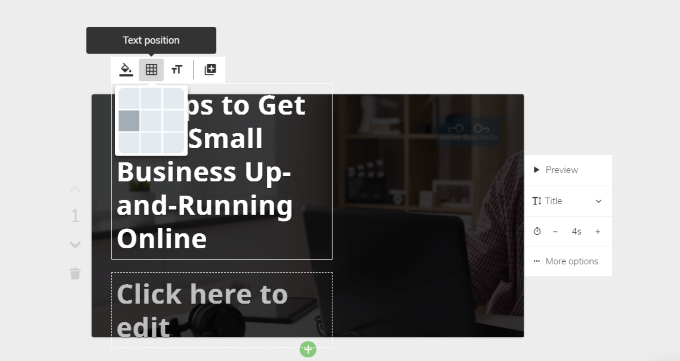
Si centra el texto, no cortará una palabra. Sin embargo, todavía corta las palabras con guiones. Es mejor que antes, pero aún no es ideal.
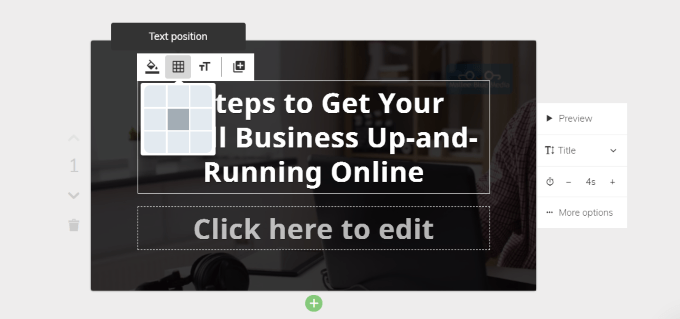
Puedes jugar con el texto y resumirlo para que se ajuste mejor. Para este tutorial, cambié el texto para leer Obtenga su pequeña empresa en línea en 2 pasos.
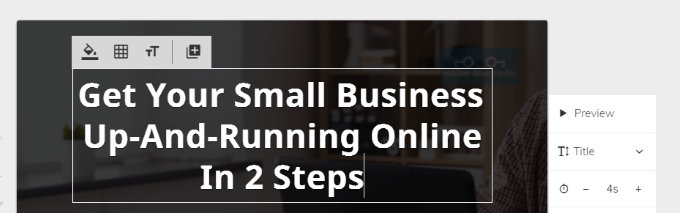
Eso se ve mucho mejor. Si prueba diferentes variaciones de ubicación y verborrea y todavía no se ve bien para usted, puede revertirlo a texto normal desde Títulotexto.
Cuando esté editando su texto y desea forzar una palabra a la siguiente línea, si hace clic en la tecla Intro en su computadora, Lumen5 creará una subescena (diapositiva adicional).
Si desea mantener el texto en el misma diapositiva, mantenga presionada la tecla "shift" en su computadora mientras presiona enter.
Cómo resaltar texto
Comience seleccionando el texto que desea resaltar y haga clic en el icono Resaltar. La siguiente imagen muestra los resultados.
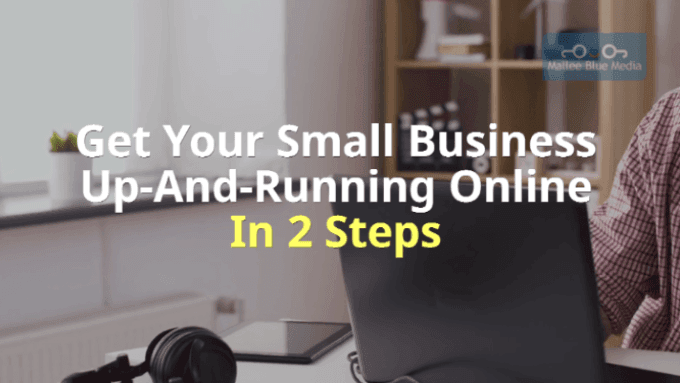
Elija su medio
Usted tiene control sobre cada aspecto de cada diapositiva, incluida la elección de un fondo de la biblioteca de medios o la carga de la suya (el tamaño máximo es de 15 MB).
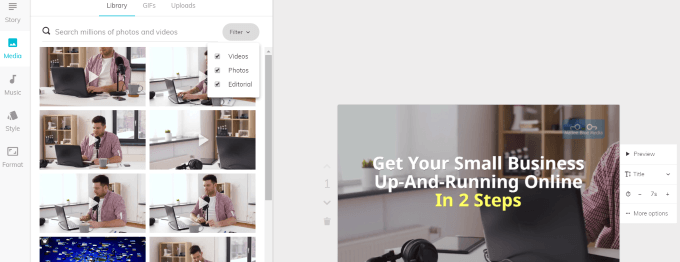
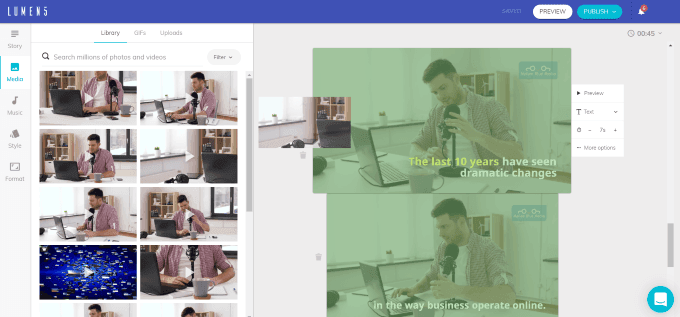
Más opciones de edición
Aunque Lumen5 asigna automáticamente el tiempo de reproducción de cada diapositiva, puede cambiarla. Busque el icono de tiempo y haga clic en el signo más o menos para cambiar cuánto tiempo desea que dure la diapositiva.
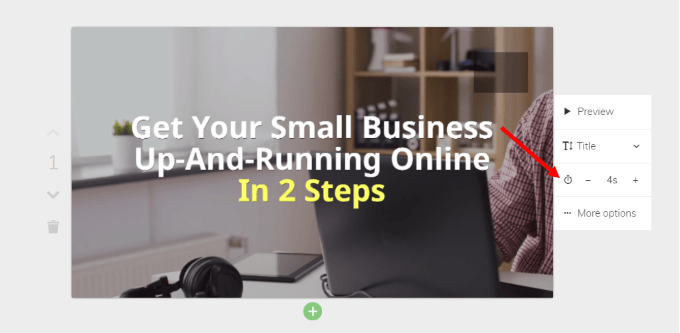
Recortar un video o cambiar el diseño
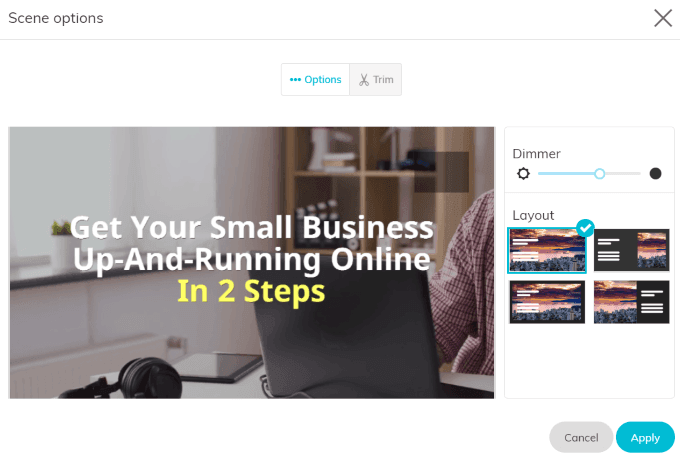
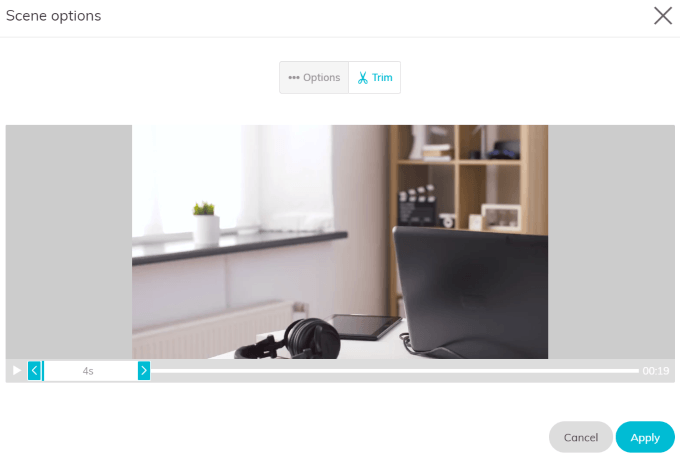
Agregar o eliminar una escena o subsceno
Mire la barra verde en la parte inferior de la diapositiva en la imagen a continuación.
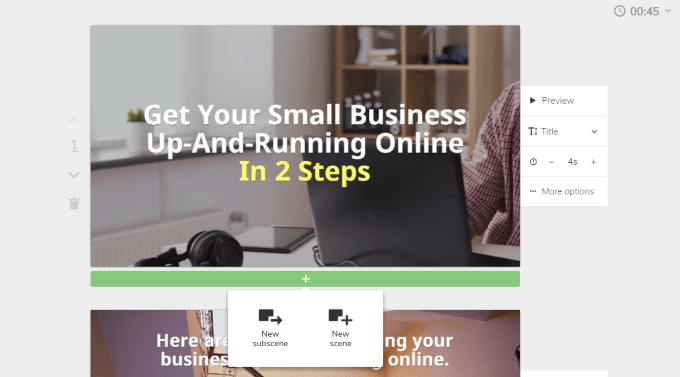
Cuando haga clic en el signo +, verá que puede agregar una escena o una subescena.
La flecha hacia abajo, ubicada en el lado izquierdo de la diapositiva, moverá la diapositiva hacia abajo en su guión gráfico. Como esta es la primera diapositiva, solo verá una flecha hacia abajo.
Otras diapositivas tendrán una flecha hacia arriba y hacia abajo para mover la diapositiva a donde desee.
El ícono del bote de basura es exactamente lo que parece. Haga clic para eliminar cualquier diapositiva que no desee incluir en su video.
Agregar música
Lumen5 le da acceso a una biblioteca de derechos de autor -archivos de audio sin cargo. También puedes subir el tuyo. Seleccione Músicaen el área de navegación de la izquierda.
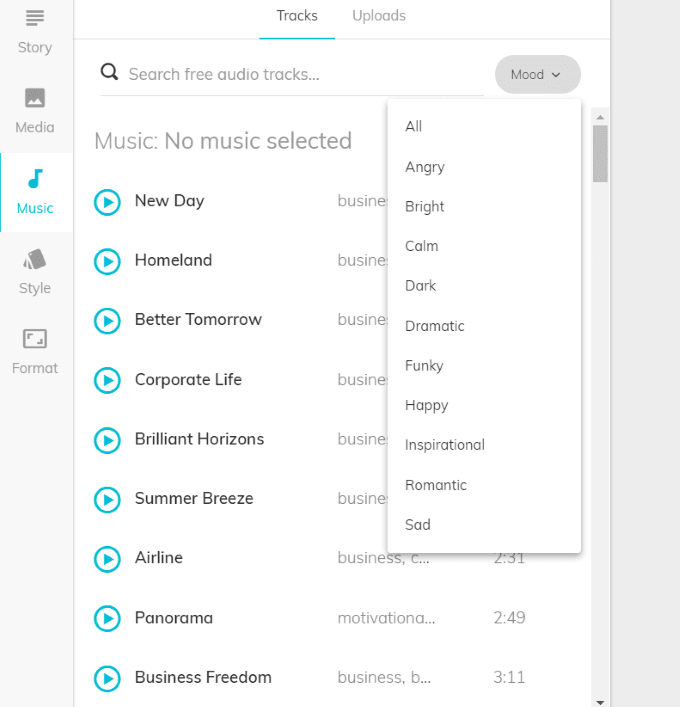
Tenga en cuenta que también puede ordenar la biblioteca por estado de ánimo, lo que facilita encontrar una pista con la sensación adecuada para su video.
Escuche una pista por haciendo clic en el icono Reproducira la izquierda. Una vez que encuentre (o cargue) la música que desea, aplíquela al video haciendo clic en ella.
Si no desea incluir música, deje esa sección en blanco.
Vista previa y publicación de su video
Cuando tenga todas sus diapositivas de la manera que desee, puede obtener una vista previa del video para asegurarse de que esté satisfecho con él. Luego, puede retroceder y editarlo más o publicar su video.
Mire la esquina superior derecha de su guión gráfico para ver la duración total del video. Si lo desea, puede hacer clic en el menú desplegable junto a la hora y cambiar la velocidad a Rápidoo Lento. El valor predeterminado es Normal.
Haga clic en Publicarcuando esté listo para que Lumen5 haga su magia. Tu video tarda unos minutos en reproducirse. Recibirá un correo electrónico cuando haya terminado.
Regrese a su tablero y haga clic en el video completado. Puede cargarlo en Facebook, compartirlo en Instagram, descargarlo en su computadora o editarlo si desea realizar más cambios.
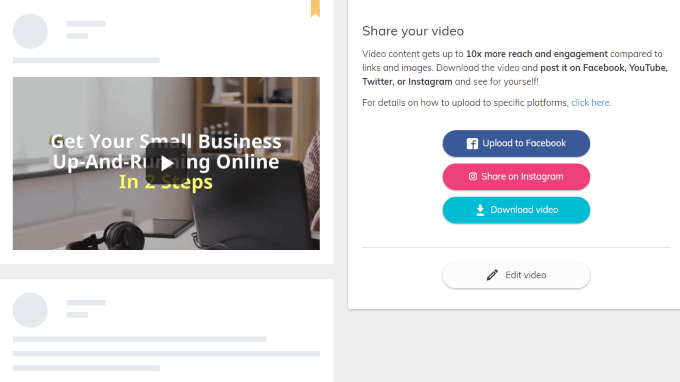
Lumen5 ofrece una multitud de opciones y características para ayudarlo a crear un video atractivo, atractivo y profesional para promocionar su negocio.